Win10系统安装声卡驱动提示数据无效的解决方法
有小伙伴想自己组装好一台Win10电脑,在快完成时却遇到自己无法解决的问题,据他反映说,发现音量图标打叉,于是就去检查并安装声卡驱动,在安装声卡驱动的时候老是提示数据无效,这样声卡安装不了,我们的Win10电脑也就无法顺利组装好了,那该怎么来解决呢?下面,小编给大家准备了一个解决方法,让我们一同去看看如何解决Win10电脑安装声卡驱动时提示数据无效的问题。
win10系统安装声卡驱动提示数据无效的解决方法:
1、没有声音时检查设备管理器声卡是否有禁止,如果没禁止,则检查是否有叹号或问号的设备;
2、若驱动显示不正常,那么接下来需要安装驱动程序,Audio Device on High Definition Audio Bus,这个驱动可以看硬件ID,确认需要安装哪个厂商的设备驱动,比如第一个设备上点击鼠标右键选择属性,之后点击详细信息,选择硬件ID,查看为:

这个设备就需要安装的是AMD厂商的显卡驱动里边的高清晰音频驱动程序,此需要在显卡驱动里,需要将显卡驱动解压缩,之后在此设备上点击鼠标右键选择更新驱动程序,手动指定来安装驱动;
第二个设备上点击鼠标右键选择属性,点击详细信息,点击硬件ID,查看设备为:
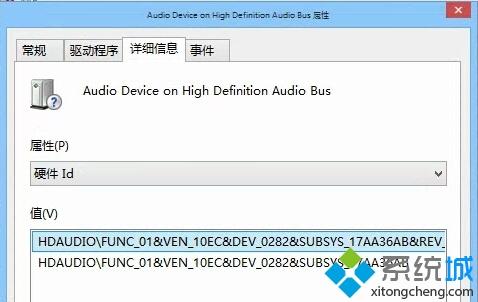
此设备为realtek的设备,就需要安装声卡的驱动程序;
3、但是在安装AMD高清晰音频驱动时出错,提示数据无效,如图:
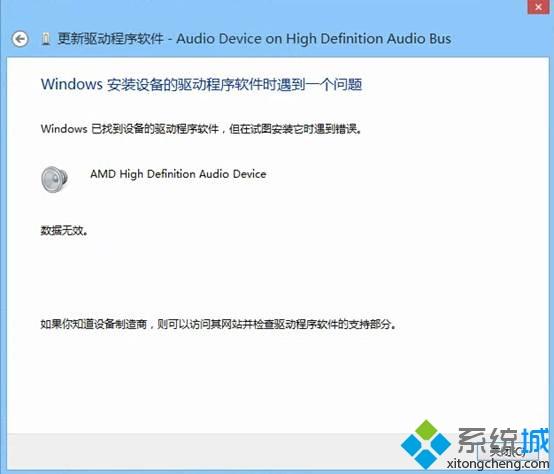
4、重新安装主板驱动再次手动安装AMD显卡中的高清晰音频驱动问题依旧;
5、检查Windows Audio服务是开启的,之后检查有一项服务Device Install Service服务是已停止状态。点击“启动”将此服务开启后设备管理器声卡驱动显示正常了,声卡工作也正常了,如图:
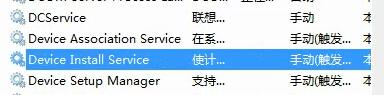
win10系统安装声卡驱动提示数据无效是由于Device Install Service服务没有开启所致,遇到这个问题时只需要开启这个服务即可。
以上介绍的内容就是关于win10系统安装声卡驱动提示数据无效的解决方法,不知道大家学会了没有,如果你也遇到了这样的问题的话可以按照小编的方法自己尝试操作设置,希望可以帮助大家解决问题,谢谢!!!!了解更多的教程资讯请关注我们系统天地网站~~~~










 苏公网安备32032202000432
苏公网安备32032202000432